购买新 Windows 笔记本电脑后应该做的 8 件事
打开笔记本电脑的包装并首次充电后,您应该执行一些基本的设置步骤。其中一些步骤将确保您的计算机高效运行,而其他步骤则有助于确保您的数据安全。他们将确保您的笔记本电脑从一开始就正确设置。
安装待定更新
全新笔记本电脑在出厂后通常会在库存中存放数月才出售。在此期间,Microsoft 发布的任何操作系统更新都不会安装在您的笔记本电脑上。因此,安装这些待定更新以获得最新功能并确保您的系统安全至关重要。
要查找并安装挂起的 Windows 更新,请右键单击“开始”按钮,打开“设置”,然后导航到左侧的“Windows 更新”选项卡。如果 Windows 已经下载了更新,它会提示您重新启动设备以安装它们。在这种情况下,请单击“立即重新启动”按钮。
如果未下载任何更新,请单击“检查更新”。然后 Windows 将搜索可用更新并下载它们。然后,重新启动您的设备以安装它们。
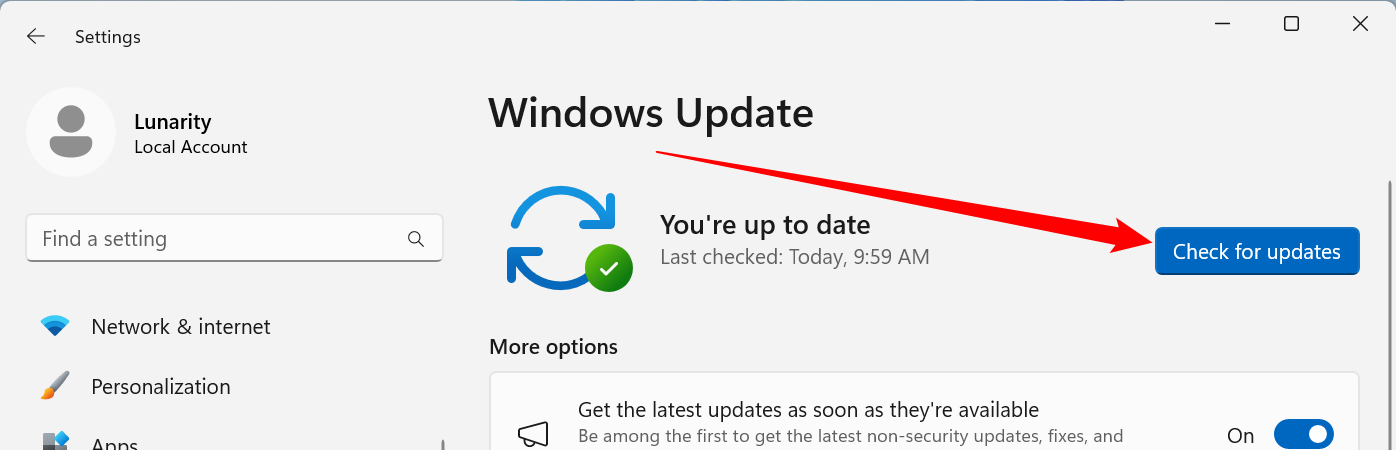
卸载预装的 Bloatware
Bloatware 是指制造商在您的笔记本电脑上预装的不必要的应用程序和程序。其中包括防病毒软件、音乐或流媒体应用程序、天气和新闻应用程序、视频游戏、OEM 品牌应用程序等。这些应用程序会占用宝贵的存储空间,并通过在后台运行来降低系统性能。
默认情况下,他们还有权频繁发送烦人的弹出窗口,尤其是来自预装的防病毒应用程序的弹出窗口,敦促您订阅他们的高级服务。因此,删除这些应用程序很重要。为此,请右键单击“开始”按钮并打开“设置”。然后,转到应用程序 > 已安装的应用程序。
找到不需要的应用程序,单击它们旁边的三个水平点,然后单击“卸载”。
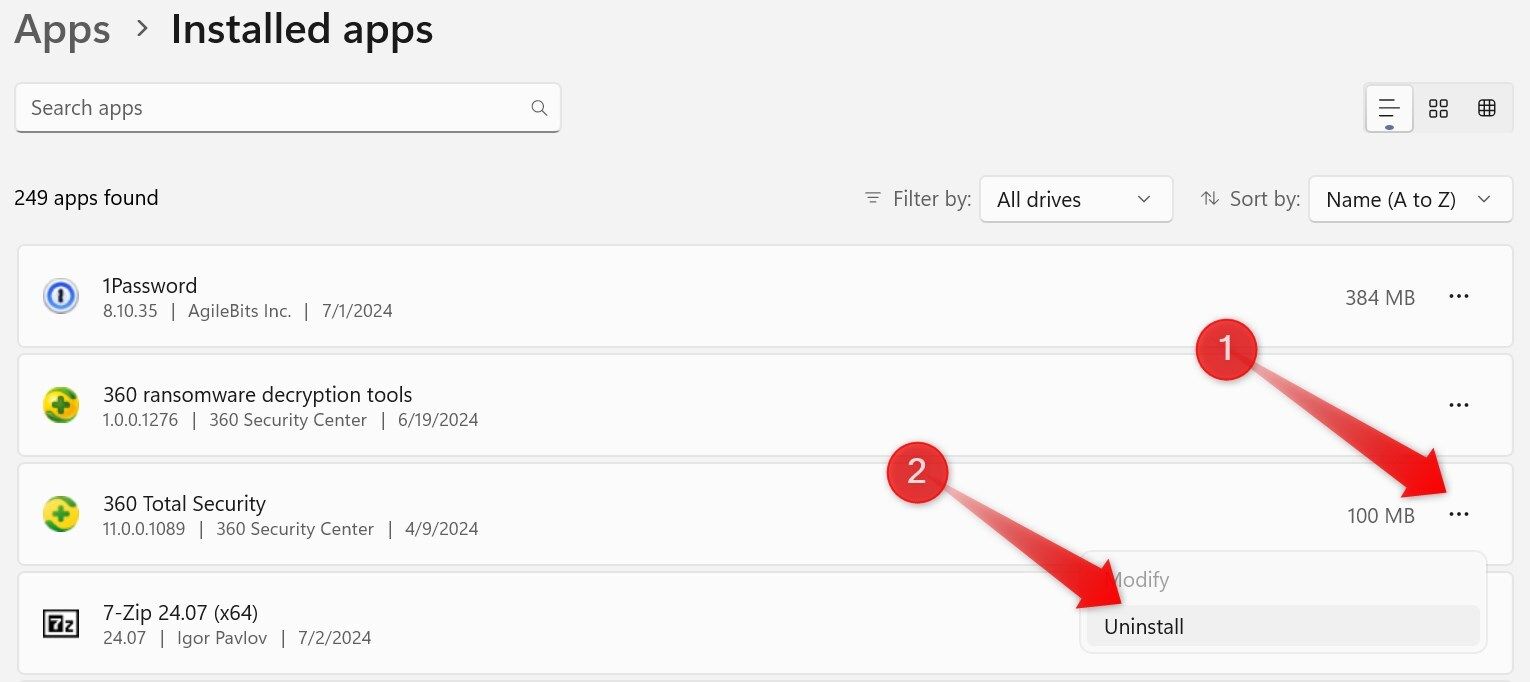
配置备份
无论您是从旧笔记本电脑导入数据还是使用新笔记本电脑,您都应该设置备份以确保您的数据安全,以防计算机损坏被盗或您的存储驱动器出现故障。您有多种备份数据的选择,但我们建议至少使用 Backblaze 等在线备份服务。
设置后,该服务将在后台运行并持续备份您创建或保存的任何新文件。尽管有初始成本,但您只需不到 100 美元即可获得无限且可靠的备份服务。如果您想选择免费选项,可以使用 OneDrive 等云存储服务来备份文件。
但是,云存储服务的免费计划通常带有存储限制,将备份限制到特定文件夹,并且可能不保留文件和文件夹版本。
除了云解决方案之外,为重要数据创建本地备份也没有坏处。
创建系统还原点
系统还原点是计算机系统文件、设置和注册表在特定时刻的快照。如果您遇到常规修复无法解决的问题,您可以将系统恢复到一切正常时的先前状态。与备份不同,还原点不包含个人文件,执行还原不会影响它们。
要创建还原点,请在 Windows 搜索栏中键入“系统还原”,然后单击“创建还原点”。在“系统保护”选项卡中,单击“创建”按钮,添加一个易于记忆的名称,例如“新电脑的还原点”,然后单击“创建”。等待该过程成功完成。
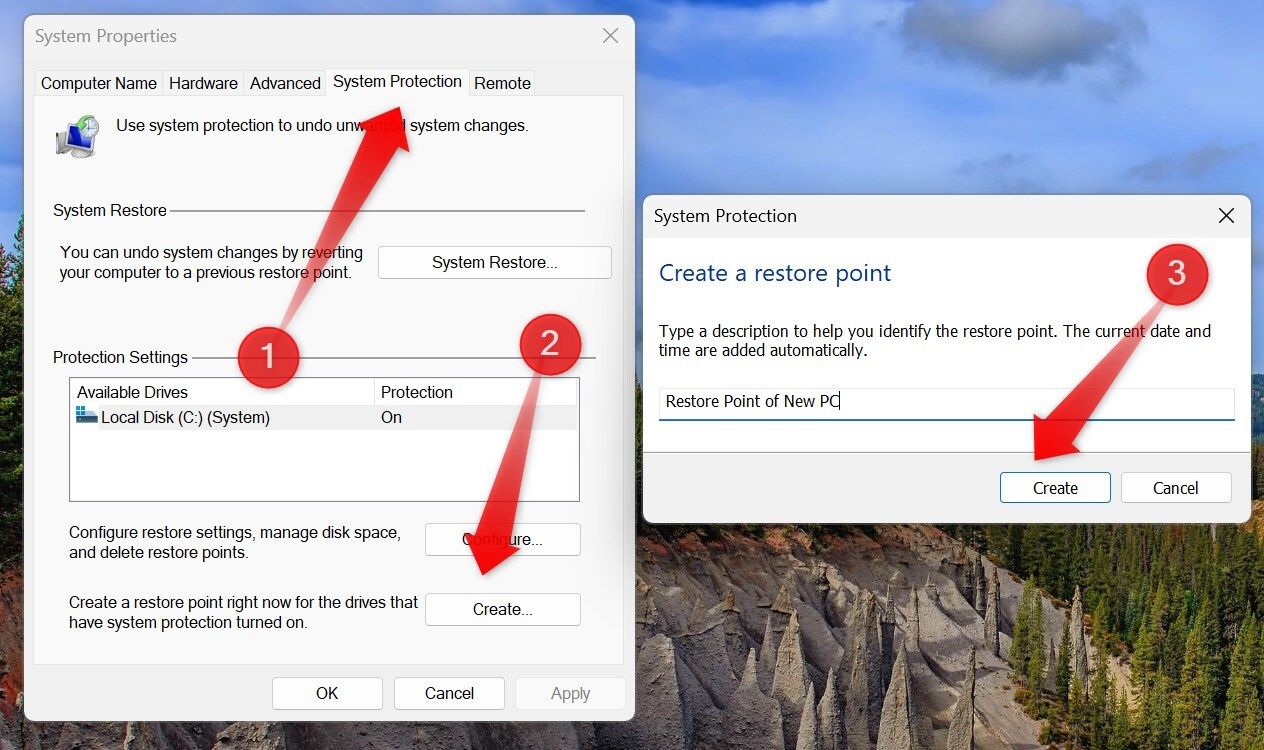
禁用广告和推荐
Microsoft 在操作系统的各个区域显示广告,包括“开始”菜单、锁定屏幕、文件资源管理器、Windows 搜索、Windows 应用商店等。
虽然 Microsoft 根据您使用的应用程序和服务个性化这些广告和推荐,旨在通过推荐相关服务来增强用户体验,但随着时间的推移,它们可能会变得非常烦人。如果您不想被它们打扰,则需要禁用它们。
不幸的是,没有一个一键选项可以关闭所有广告;您必须在每个部分单独禁用它们。
启用查找我的设备
查找我的设备是一项非常宝贵的功能,应始终在您的笔记本电脑上启用。它允许您在 PC 丢失或被盗时跟踪其位置,并锁定它以防止未经授权访问您的私人数据。您还可以将包含您的联系信息的自定义消息发送到锁定屏幕,这可能会帮助好心人归还您的笔记本电脑。
要启用“查找我的设备”,您必须使用具有管理权限的 Microsoft 帐户登录笔记本电脑。登录后,打开“设置”应用程序,导航到左侧的“隐私和安全”选项卡,然后转到右侧的“查找我的设备”,然后打开“查找我的设备”旁边的开关。
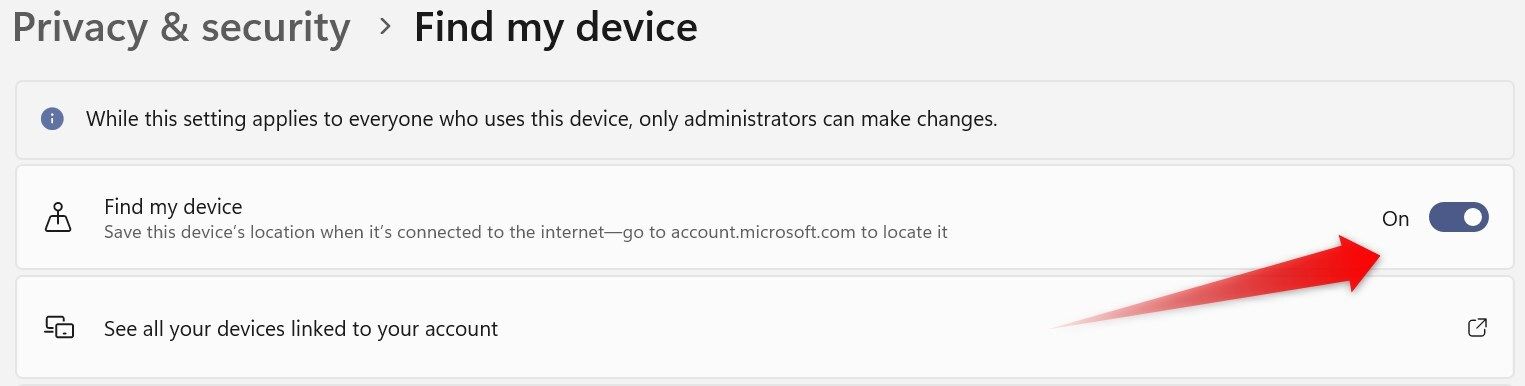
设置 Windows Hello
接下来,设置 Windows Hello 以使用面部识别、指纹扫描或 PIN 立即登录您的笔记本电脑,这样您就可以避免键入长串密码。为此,请打开“设置”,转到左侧的“帐户”选项卡,然后导航到“帐户”>“登录选项”。单击您要设置的登录选项,然后按照屏幕上的说明进行操作。
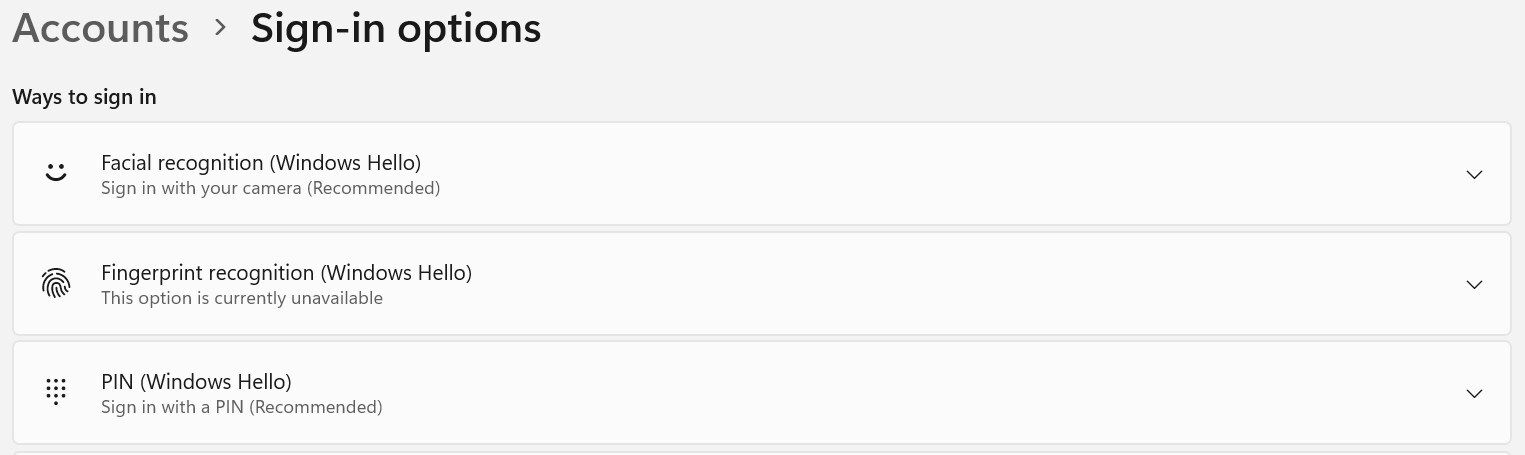
如果您的电脑没有指纹传感器或不支持面部识别,您将无法使用这些选项。
安装基本应用程序
最后,您应该安装几个基本应用程序来优化您的 Windows PC 体验。其中包括轻量级、资源高效型浏览器(如 Pale Moon 或 UR 浏览器)、自动深色模式应用程序(可自动在浅色和深色模式之间切换)以及强大的文件搜索工具(如 Everything)。
此外,安装专用的屏幕截图和屏幕录制工具,如 Lightshot 和 ShareX,以及免费的开源文件压缩软件,如 7-Zip。此外,安装 PowerToys 可以访问各种有用的实用程序,帮助提高您的工作效率。
打开新笔记本电脑后,您应该采取一些重要步骤。虽然某些步骤可能会延迟,但设置备份、创建还原点和安装待处理的更新至关重要,不应长期忽视。此外,继续探索其他 Windows 功能,以充分利用您的全新笔记本电脑。
-
 如何标注任何网站的终极指南超越静态:轻松注释网页 网络不应该是静态体验。 使用正确的工具,您可以通过添加注释,突出关键部分并与他人合作来积极地与网站互动。无论是个人提醒还是协作项目,注释网页都会显着提高生产力。 但是,方法取决于您的浏览器。虽然大多数流行的浏览器通常通过第三方扩展来支持注释,但Apple Safari(在...软件教程 发布于2025-04-17
如何标注任何网站的终极指南超越静态:轻松注释网页 网络不应该是静态体验。 使用正确的工具,您可以通过添加注释,突出关键部分并与他人合作来积极地与网站互动。无论是个人提醒还是协作项目,注释网页都会显着提高生产力。 但是,方法取决于您的浏览器。虽然大多数流行的浏览器通常通过第三方扩展来支持注释,但Apple Safari(在...软件教程 发布于2025-04-17 -
 CPU升级后无法进入BIOS?实用解决方法想找出问题 - CPU升级后无法访问BIOS?不要惊慌,这本Minitool的指南是为了告诉您为什么会出现此错误以及在面对此问题时该怎么办。 Let’s check it out.Can’t Get into BIOS After Upgrading CPUI am unable to acces...软件教程 发布于2025-04-17
CPU升级后无法进入BIOS?实用解决方法想找出问题 - CPU升级后无法访问BIOS?不要惊慌,这本Minitool的指南是为了告诉您为什么会出现此错误以及在面对此问题时该怎么办。 Let’s check it out.Can’t Get into BIOS After Upgrading CPUI am unable to acces...软件教程 发布于2025-04-17 -
 如何阻止前任出现在你的照片回忆中每个人都喜欢一个很好的回头路,因此Google Photos和Apple Photos都使用其算法来重新铺面记忆。 ,但是有些图像您可能还没有准备好面对,或者宁愿不想起。也许您已经经历了痛苦的分手,或者亲人去世了,即使您不想删除这些图像,您也不希望它们在屏幕上弹出而不会警告。 如果您听起来很熟悉,请...软件教程 发布于2025-04-16
如何阻止前任出现在你的照片回忆中每个人都喜欢一个很好的回头路,因此Google Photos和Apple Photos都使用其算法来重新铺面记忆。 ,但是有些图像您可能还没有准备好面对,或者宁愿不想起。也许您已经经历了痛苦的分手,或者亲人去世了,即使您不想删除这些图像,您也不希望它们在屏幕上弹出而不会警告。 如果您听起来很熟悉,请...软件教程 发布于2025-04-16 -
 Excel三大巧妙格式化技巧速成电子表格不应变得乏味和干燥 - 如果您希望人们阅读它们,那就是。学习一些技巧,使您的数据变得容易,并创建Excel的工作簿,从而从您的同事那里获得参与。 格式化技巧1:使用填充句柄 步骤1:打开现有的Excel Workbook。在这里,我们有一个未完成的表,显示了一家小企业的利润。 步骤...软件教程 发布于2025-04-16
Excel三大巧妙格式化技巧速成电子表格不应变得乏味和干燥 - 如果您希望人们阅读它们,那就是。学习一些技巧,使您的数据变得容易,并创建Excel的工作簿,从而从您的同事那里获得参与。 格式化技巧1:使用填充句柄 步骤1:打开现有的Excel Workbook。在这里,我们有一个未完成的表,显示了一家小企业的利润。 步骤...软件教程 发布于2025-04-16 -
 Windows 11 DNS地址无法找到?10个实用解决方案Read our disclosure page to find out how can you help MSPoweruser sustain the editorial team Read more ...软件教程 发布于2025-04-16
Windows 11 DNS地址无法找到?10个实用解决方案Read our disclosure page to find out how can you help MSPoweruser sustain the editorial team Read more ...软件教程 发布于2025-04-16 -
 掌握数据保护主动权:选择退出,掌控你的数据[2 您不仅仅是数据点。 选择退出可以让您重新获得对个人信息的控制。 一词“监视”通常会唤起秘密行动和政府监测的图像。但是,它还涵盖了公司的日常数据收集,从健身房访问到您的在线购物习惯。 这个庞大的数据收集会感到压倒性,使个人感到无能为力。 这些实体关心您的在线偏好的概念似乎荒谬。 然而,您看...软件教程 发布于2025-04-16
掌握数据保护主动权:选择退出,掌控你的数据[2 您不仅仅是数据点。 选择退出可以让您重新获得对个人信息的控制。 一词“监视”通常会唤起秘密行动和政府监测的图像。但是,它还涵盖了公司的日常数据收集,从健身房访问到您的在线购物习惯。 这个庞大的数据收集会感到压倒性,使个人感到无能为力。 这些实体关心您的在线偏好的概念似乎荒谬。 然而,您看...软件教程 发布于2025-04-16 -
 购电源 banks 需警惕此营销谎言移动电源容量真相:广告容量与实际容量的巨大差距 移动电源厂商宣传的容量往往比实际可用容量高出约40%。这是因为移动电源需要消耗一部分电量来维持自身运作。 容量误区:电池容量与额定容量 厂商宣传的mAh数值通常指的是电池容量(或电池组容量),而非额定容量。电池容量指移动电源内部电池单元的总mAh,代表...软件教程 发布于2025-04-15
购电源 banks 需警惕此营销谎言移动电源容量真相:广告容量与实际容量的巨大差距 移动电源厂商宣传的容量往往比实际可用容量高出约40%。这是因为移动电源需要消耗一部分电量来维持自身运作。 容量误区:电池容量与额定容量 厂商宣传的mAh数值通常指的是电池容量(或电池组容量),而非额定容量。电池容量指移动电源内部电池单元的总mAh,代表...软件教程 发布于2025-04-15 -
 解决Windows 11 KB5043145更新后启动卡住问题本指南提供了用于在KB5043145更新之后解决Windows 11启动冻结问题的解决方案。 可以使用几种方法解决这个令人沮丧的问题,即Windows无限期地悬挂在徽标屏幕上。 避免有力关闭以保护您的数据。 [2 安全模式从最小驱动程序开始Windows,帮助识别特定的应用程序或系统问题是否引起...软件教程 发布于2025-04-15
解决Windows 11 KB5043145更新后启动卡住问题本指南提供了用于在KB5043145更新之后解决Windows 11启动冻结问题的解决方案。 可以使用几种方法解决这个令人沮丧的问题,即Windows无限期地悬挂在徽标屏幕上。 避免有力关闭以保护您的数据。 [2 安全模式从最小驱动程序开始Windows,帮助识别特定的应用程序或系统问题是否引起...软件教程 发布于2025-04-15 -
 整理家居必备神器:最佳应用与小工具清洁是一项永无止境的苦差事——新的灰尘和污垢潜伏在角落里,随时准备破坏您辛勤的成果。但是,即使您无法彻底摆脱家务,您也可以使用合适的应用程序和设备更快地整理房间。以下九款产品可以帮助您减少清洁时间,让您有更多时间去做其他事情。 Sortly 在开始擦洗之前,您需要整理散落在您家里的物品。一旦杂物不...软件教程 发布于2025-04-15
整理家居必备神器:最佳应用与小工具清洁是一项永无止境的苦差事——新的灰尘和污垢潜伏在角落里,随时准备破坏您辛勤的成果。但是,即使您无法彻底摆脱家务,您也可以使用合适的应用程序和设备更快地整理房间。以下九款产品可以帮助您减少清洁时间,让您有更多时间去做其他事情。 Sortly 在开始擦洗之前,您需要整理散落在您家里的物品。一旦杂物不...软件教程 发布于2025-04-15 -
 PCI简单通讯控制器驱动下载指南故障排除PCI简单的通信控制器驱动程序:综合指南 PCI简单通信控制器驱动程序对于与PCI设备的无缝通信至关重要。问题通常源于过时或损坏的驾驶员。本指南概述了更新或重新安装此驱动程序的几种方法,以确保最佳的PC性能。 在开始之前,请参阅我们的披露页面以获取有关支持Mspoweruser的信息。 ...软件教程 发布于2025-04-15
PCI简单通讯控制器驱动下载指南故障排除PCI简单的通信控制器驱动程序:综合指南 PCI简单通信控制器驱动程序对于与PCI设备的无缝通信至关重要。问题通常源于过时或损坏的驾驶员。本指南概述了更新或重新安装此驱动程序的几种方法,以确保最佳的PC性能。 在开始之前,请参阅我们的披露页面以获取有关支持Mspoweruser的信息。 ...软件教程 发布于2025-04-15 -
 恢复未保存的OpenOffice文档全攻略由于意外情况(例如计算机停电),您的OpenOffice文件是否没有保存?是否可以在Windows上恢复未保存的OpenOffice Documents ?现在,您可以在Minitool上阅读这篇文章以获取完整的说明。如何恢复未保存的OpenOffice Documents openoffice。...软件教程 发布于2025-04-15
恢复未保存的OpenOffice文档全攻略由于意外情况(例如计算机停电),您的OpenOffice文件是否没有保存?是否可以在Windows上恢复未保存的OpenOffice Documents ?现在,您可以在Minitool上阅读这篇文章以获取完整的说明。如何恢复未保存的OpenOffice Documents openoffice。...软件教程 发布于2025-04-15 -
 你应该使用的10个亚马逊功能我几乎所有东西都在亚马逊上购买。虽然我尽量不去想这样做会加剧我们《机器人瓦力》式的未来,但这实在太方便了,按下按钮后两天就能收到货。如果你也有同感,那就来看看这10个你真的应该使用的亚马逊功能吧。 使用亚马逊当日送达安排送货 亚马逊的魅力之一就是能够在你想到需要某样东西的时候立即购买。这样,你就能...软件教程 发布于2025-04-14
你应该使用的10个亚马逊功能我几乎所有东西都在亚马逊上购买。虽然我尽量不去想这样做会加剧我们《机器人瓦力》式的未来,但这实在太方便了,按下按钮后两天就能收到货。如果你也有同感,那就来看看这10个你真的应该使用的亚马逊功能吧。 使用亚马逊当日送达安排送货 亚马逊的魅力之一就是能够在你想到需要某样东西的时候立即购买。这样,你就能...软件教程 发布于2025-04-14 -
 怪物猎人荒野PC通讯错误,快速解决方法遇到Monster Hunter Wild沟通错误S9052-TAD-W79J? 这个令人沮丧的问题会影响许多参与者,但是有几种解决方案已被证明有效。本指南编译这些修复程序以帮助您重新狩猎。 [2 自2025年2月28日发行以来,在Windows,PlayStation 5和Xbox系列X/S上获...软件教程 发布于2025-04-14
怪物猎人荒野PC通讯错误,快速解决方法遇到Monster Hunter Wild沟通错误S9052-TAD-W79J? 这个令人沮丧的问题会影响许多参与者,但是有几种解决方案已被证明有效。本指南编译这些修复程序以帮助您重新狩猎。 [2 自2025年2月28日发行以来,在Windows,PlayStation 5和Xbox系列X/S上获...软件教程 发布于2025-04-14 -
 轻松将WhatsApp表情转移到Signal和TelegramYou thought convincing your friends to swap WhatsApp for Telegram or Signal would be the hardest thing about switching messaging apps. But the...软件教程 发布于2025-04-14
轻松将WhatsApp表情转移到Signal和TelegramYou thought convincing your friends to swap WhatsApp for Telegram or Signal would be the hardest thing about switching messaging apps. But the...软件教程 发布于2025-04-14 -
 7个macOS功能让我抛弃Windows 11笔记本多年使用Windows 11后,我从未想象过要进行切换。但是,MacOS提供了几个周到的功能,这些功能在我的日常使用中产生了明显的影响。这是MacOS功能,它使我充满信心地抛弃了我的Windows笔记本电脑。的视频播放了DaysCroll的视频,继续使用内容 1稳定的操作系统,带有轻松的更新,零麻烦...软件教程 发布于2025-04-14
7个macOS功能让我抛弃Windows 11笔记本多年使用Windows 11后,我从未想象过要进行切换。但是,MacOS提供了几个周到的功能,这些功能在我的日常使用中产生了明显的影响。这是MacOS功能,它使我充满信心地抛弃了我的Windows笔记本电脑。的视频播放了DaysCroll的视频,继续使用内容 1稳定的操作系统,带有轻松的更新,零麻烦...软件教程 发布于2025-04-14
学习中文
- 1 走路用中文怎么说?走路中文发音,走路中文学习
- 2 坐飞机用中文怎么说?坐飞机中文发音,坐飞机中文学习
- 3 坐火车用中文怎么说?坐火车中文发音,坐火车中文学习
- 4 坐车用中文怎么说?坐车中文发音,坐车中文学习
- 5 开车用中文怎么说?开车中文发音,开车中文学习
- 6 游泳用中文怎么说?游泳中文发音,游泳中文学习
- 7 骑自行车用中文怎么说?骑自行车中文发音,骑自行车中文学习
- 8 你好用中文怎么说?你好中文发音,你好中文学习
- 9 谢谢用中文怎么说?谢谢中文发音,谢谢中文学习
- 10 How to say goodbye in Chinese? 再见Chinese pronunciation, 再见Chinese learning

























